Chromebook: كيفية إصلاح مشكلة عدم العثور على الكاميرا

تعرف على كيفية إصلاح مشكلة عدم العثور على الكاميرا على جهاز Chromebook باستخدام هذه الحلول الممكنة للعودة إلى عملك.
يمكن أن يساعد تأثير التلاشي في PowerPoint في جعل نهاية الشريحة الخاصة بك أكثر إثارة للإعجاب. دعونا نتعلم مع Download.vn كيفية إنشاء تأثيرات الاختفاء والتلاشي في برنامج PowerPoint !
يعد استخدام تأثيرات خروج الشريحة طريقة رائعة لتضمين المزيد من المعلومات دون شغل مساحة على الشاشة. على سبيل المثال، توضح الشريحة أعلاه محادثة بين صديقين أثناء فصل لغة أجنبية. بدلاً من إنشاء شريحة جديدة لكل نص أو إنشاء فقاعات كلام متعددة، يحتوي المثال على مجموعة مرنة من الرسوم المتحركة للداخل والخارج.
كيفية استخدام تأثيرات المظهر والاختفاء لمحادثة على برنامج PowerPoint
الخطوة 1: قم بتشكيل ترتيب الرسوم المتحركة وإضافتها إلى شرائح PowerPoint
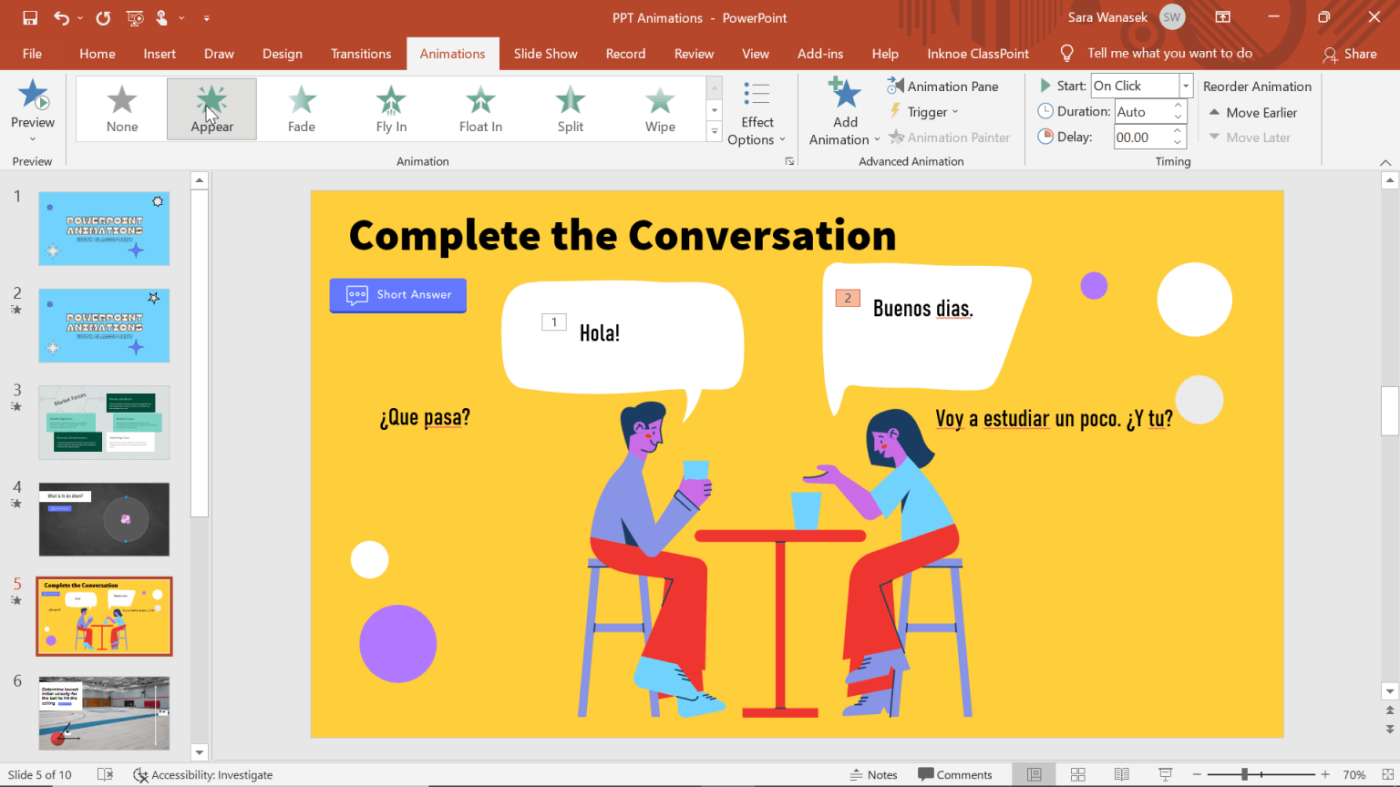
ما النص الذي سيظهر أو يختفي أولاً؟ يحتوي المثال أعلاه على 4 مربعات نصية يمكنك التبديل بينها وبين فقاعات الكلام المقابلة. هذه هي الطريقة الأسهل لإضافة محتوى مربع حوار جديد أسفل الفقاعات النصية، وإضافة رسوم متحركة، ثم تحديد موضعها وفقًا لذلك.
بعد الإعداد، انقر فوق مربع النص الأول، ثم قم بإضافة التأثيرات. على سبيل المثال، في الفيديو، يتم استخدام Fade لتقليل تشتيت انتباه المستخدم.
كرر النص المعروض الثاني. قم بإضافة مربع حوار نصي ثالث إذا لزم الأمر.
الخطوة 2: إضافة تأثيرات إضافية إلى كائن ما

قبل ظهور مربع الحوار الثالث، سيختفي مربع النص الأول. انقر فوق مربع النص الأول الذي يحتوي على الرسوم المتحركة. ثم انقر فوق الزر "إضافة حركة" الموجود على الشريط في الأعلى. هنا، أضف تأثيرًا متحركًا مختفيًا. سترى الآن الرقم 1 و3 - المطابق لموضع الرسم المتحرك. افعل نفس الشيء بالنسبة للرسوم المتحركة التالية.
الخطوة 3: قم بتغيير وقت بدء الرسوم المتحركة
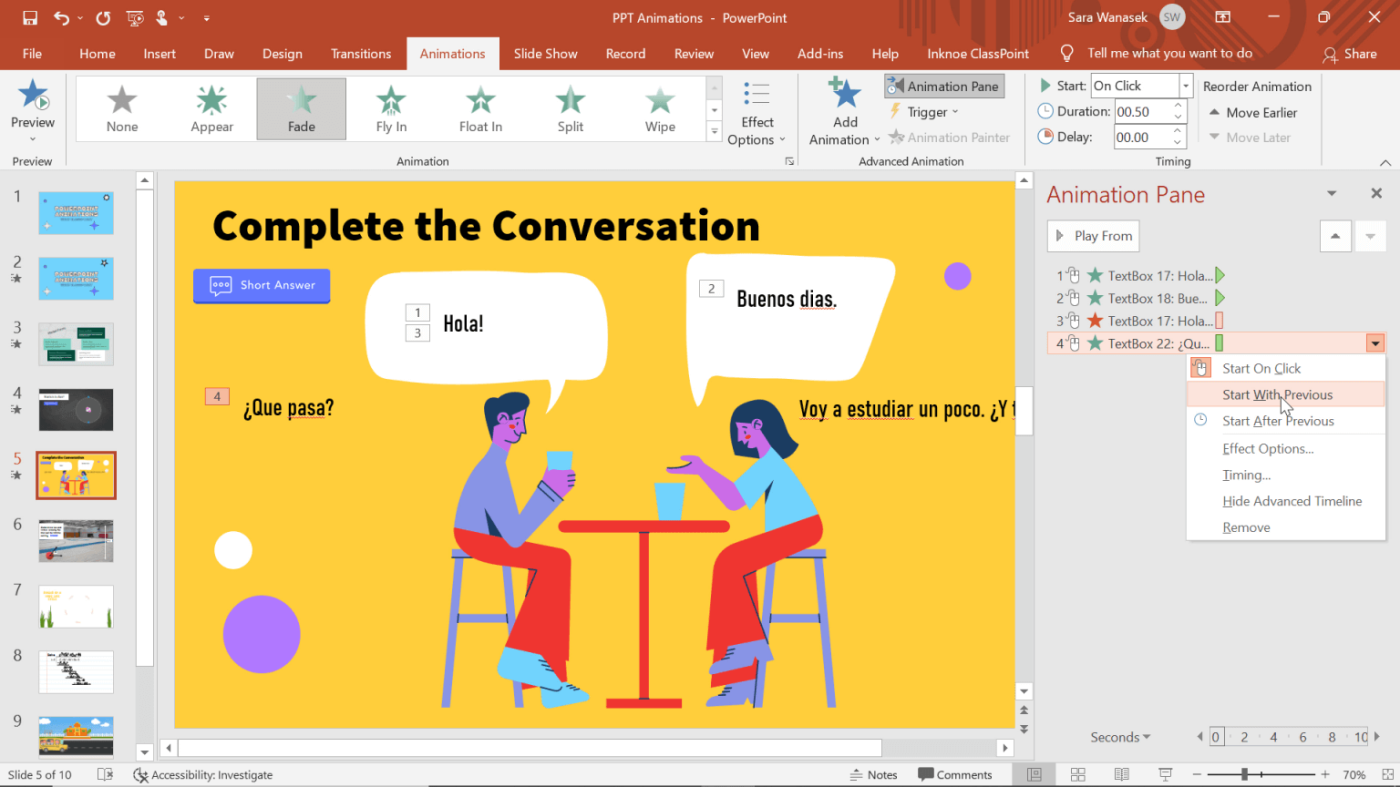
إذا كنت تريد أن يختفي النص ويظهر النص البديل ويختفي في نفس الوقت. على سبيل المثال، الرسوم المتحركة 3 و4 أعلاه. انقر بزر الماوس الأيمن على الرسم المتحرك الرابع في لوحة الرسوم المتحركة وحدد البدء بالسابق . الآن هل ستختفي هولا في نفس الوقت الذي تختفي فيه كيو باسا؟ يظهر. كرر الخطوات المذكورة أعلاه للرسوم المتحركة التالية.
الخطوة 4: ضع مربع النص في الموضع الصحيح
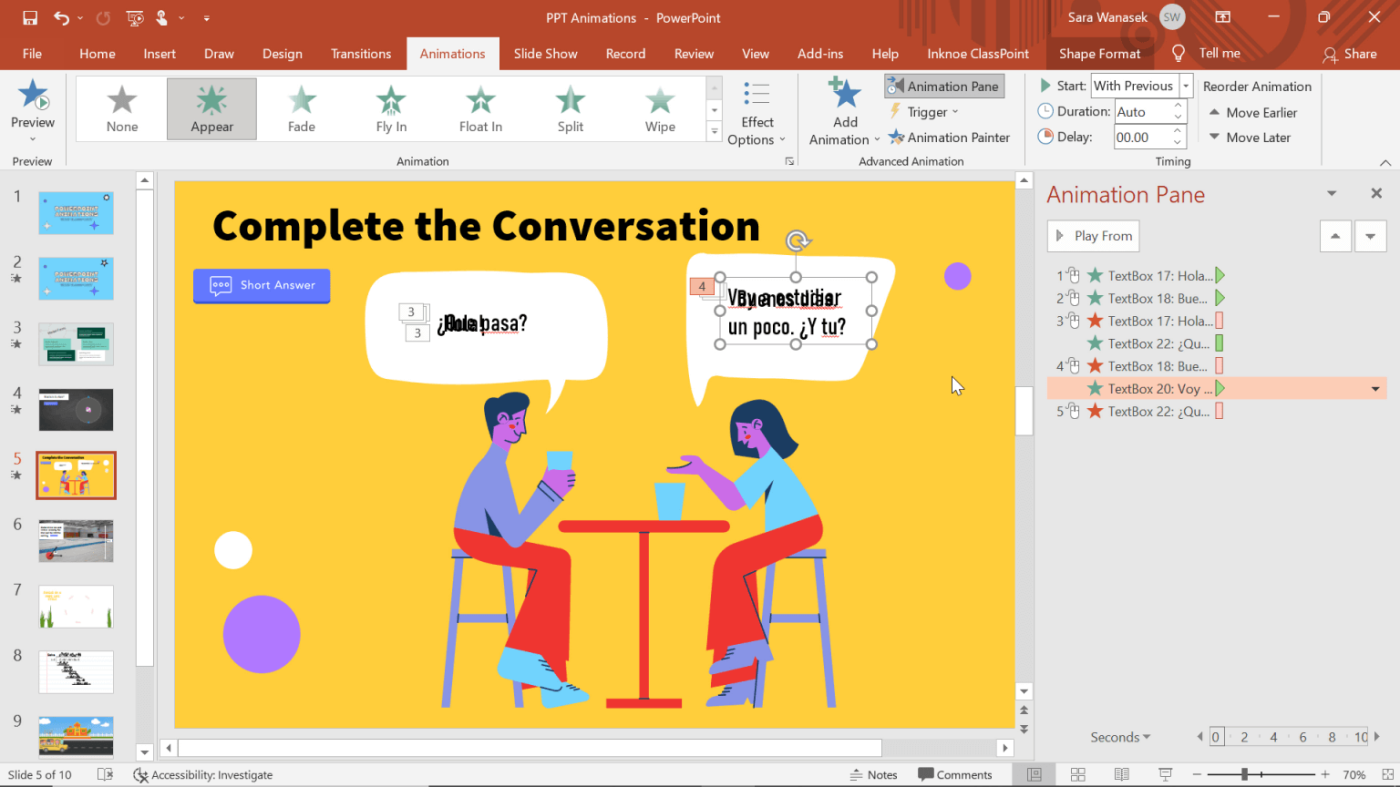
بمجرد الانتهاء من جميع التأثيرات وإعدادها بالترتيب الصحيح، يمكنك نقل النص إلى الموضع المحدد الذي تريده. على سبيل المثال، ضع النص مباشرة فوق نص آخر بحيث يظهر في نفس الموضع في الفقاعة التفسيرية الكلامية.
يمكنك بعد ذلك الانتقال إلى وضع العرض التقديمي والنقر عليه لمعرفة كيف ستسير المحادثة.
أعلاه هو كيفية إنشاء تأثير يظهر ويختفي في شرائح PowerPoint . نأمل أن تكون المقالة مفيدة لك.
تعرف على كيفية إصلاح مشكلة عدم العثور على الكاميرا على جهاز Chromebook باستخدام هذه الحلول الممكنة للعودة إلى عملك.
يعد النشر جزءًا أساسيًا من التدوين على WordPress. إنها الطريقة التي تخرج بها المحتوى الخاص بك إلى العالم. يمكن أن تحتوي المشاركات على أي شيء من المعلومات المتعلقة بك
إذا لاحظت علامة X رمادية بجوار أسماء Snapchat بدلاً من أيقونة الكاميرا، فأنت لست وحدك. ومع ذلك، لم تقدم المنصة أي تفسير رسمي
تعتبر التصنيفات من ميزات خرائط Google التي لا غنى عنها والتي تساعدنا في العثور على الأماكن بسهولة. ومع ذلك، يمكن أن تكون الخريطة مليئة بالدبابيس والأعلام أينما نظرت
أصبحت مقاطع الفيديو أكثر إمتاعًا مع الموسيقى التصويرية. سواء كنت تضيف موسيقى مزاجية لجذب انتباه الجمهور أو تضع مؤثرات صوتية أعلى مقطع فيديو، يمكنك استخدام Canva
يمكن أن يكون العثور على البيانات في جدول بيانات بمثابة كابوس إذا لم يتم تنظيمه بكفاءة. ولحسن الحظ، توفر جداول بيانات Microsoft Excel للمستخدمين طريقة للتنظيم
تم آخر تحديث/تحرير بواسطة Steve Larner في 5 نوفمبر 2023. كلما زاد تعقيد جدول البيانات، أصبح من الأسهل تكرار الخلايا أو الصفوف أو الأعمدة. قريباً،
X هي واحدة من أكبر منصات التواصل الاجتماعي، مع أكثر من 350 مليون مستخدم نشط شهريًا. ومع ذلك، فمن الطبيعي أن ترغب في قطع الاتصال من حين لآخر
إذا كنت تبحث عن طرق لتنظيم المعلومات بشكل أفضل، فيجب أن تكون إضافة الخصائص إلى صفحات Notion الخاصة بك على رأس أولوياتك. خصائص تساعد على
يمكن لأي شخص يتابعك الوصول إلى المقطوعات وقوائم التشغيل التي تم تشغيلها مؤخرًا على Spotify. على الرغم من أن الجميع لا يتحفظون بشأن تفضيلاتهم الموسيقية،
يقوم معظم المحترفين اليوم بتضمين التوقيع في رسائل البريد الإلكتروني الخاصة بهم. يتيح ذلك للمستلمين معرفة من يتواصلون معه بالضبط. بعض التوقيعات
مثل معظم تحديثات طرازات الهواتف، يحتوي هاتف iPhone 14 على بعض التعديلات التي تجعله مختلفًا عن الطرازات القديمة. عندما لا تكون على دراية بالهاتف، فإنك
لا يفشل Discord أبدًا في إثارة الإعجاب عند إضافة تحسينات إلى قنواته الجذابة بالفعل. أحد الأمثلة الحديثة هو بموجه الصوت. الآن، يمكن للمستخدمين اللعب لفترة قصيرة
هل سبق لك أن لاحظت أنه عند إغلاق الكمبيوتر المحمول الخاص بك، فإنه يتوقف عن العمل أو يدخل في وضع السكون المختلط؟ في حين أن هذا يمكن أن يكون ميزة هائلة لتوفير الطاقة،
https://www.youtube.com/watch?v=Ao-LvfrCG7w يتصفح مستخدم فيسبوك العادي مئات المشاركات والتعليقات يوميًا، وبالكاد يسجل معظمها.
قبل أن تبدأ التدوين على موقع WordPress، ستحتاج إلى تعيين سمة افتراضية. ولكن مع وجود العديد من الخيارات المتاحة، اختر الخيار الذي يناسبك
تعرف على المدة التي يستغرقها التحقق من حساب Cash App أو Bitcoin وماذا تفعل إذا تجاوزت العملية الحد القياسي.
هل سئمت من قيام Life360 بإلقاء رموز خطأ عشوائية؟ ولحسن الحظ، يمكنك بسهولة إصلاح معظمها، وسيوضح لك هذا الدليل كيفية القيام بذلك.
قد يكون البحث عن محادثتك المفضلة في العديد من رسائل الفيسبوك بمثابة كابوس. ومع ذلك، إذا كنت تريد حماية الفيسبوك المهم
فشل الحصول على محرك KineMaster في تهيئة الخطأ على هاتف Android الخاص بك؟ إليك كيفية حل المشكلة والعودة إلى تحرير الفيديو.


















